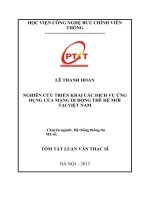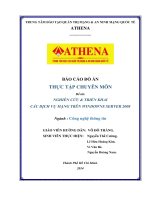bài lab report kiến trúc mạng 2
Bạn đang xem bản rút gọn của tài liệu. Xem và tải ngay bản đầy đủ của tài liệu tại đây (782.66 KB, 20 trang )
<span class='text_page_counter'>(1)</span><div class='page_container' data-page=1>
BÀI LAB REPORT KIẾN TRÚC MẠNG 2
QUÁ TRÌNH THIẾT KẾ MỘT HỆ THỐNG MẠNG CƠ BẢN
(HỆ THỐNG MẠNG MỚI)
I_ Khảo sát hiện trạng
Khảo sát hiện trạng là 1 bước quan trọng nhất trong quá trình thiết kế 1 hệ thống mạng.
1. Cấu trúc tòa nhà
Cần phải khảo sát kỹ và vẽ lại chi tiết cấu trúc của 1 tòa nhà, 1 Cty, 1 Xí nghiệp…ðiều quan
trọng là phải có sơ đồ của tịa nhà hoặc Cty, Xí nghiệp… trong đó cần có những thơng số như:
có bao nhiêu tầng, khoảng cách giữa các dãy (tầng), kích thước từng phịng, vị trí cửa ra vào…
2. Những yêu cầu của hệ thống mạng (Yêu cầu của KH)
Bước này chúng ta cần lấy các yêu cầu của khách hàng về hệ thống mạng
Vd:
- Hệ thống sử dụng mơ hình quản lý tập trung, hay mạng ngang hàng
- Các máy tính trong đơn vị trao ñổi dữ liệu với nhau
- Chia sẻ các thiết bị ngoại vi máy in, máy Fax, ổ CD…
- Triển khai các dịch vụ như: Mail Server, Web Server, Application Server…
3. ðề xuất phương án
Sau khi ñã khảo sát và nắm ñược các yêu cầu của hệ thống mạng, chúng ta cần ñưa ra các
phương án nhằm nâng cấp (cải tạo) nếu như ñơn vị đã tồn tại hệ thống cũ. Chúng ta có thể đưa
ra nhiều phương án dựa trên những cơng nghệ, thiết bị máy tính/mạng với những giá thành khác
nhau ñể cho ñơn vị lựa chọn phù hợp với khả năng của mình. Mỗi phương án gồm những bước
sau:
a) Sơ ñồ Logic
Dựa vào những yêu cầu của hệ thống mạng chúng ta sẽ vẽ thiết kế 1 sơ ñồ Logic.
Một sơ ñồ Logic bao gồm:
- Trong 1 phịng ban có bao nhiêu host
- Tùy theo cách lắp đặt vị trí các máy tính mà ta có thể lựa chọn các thiết bị mạng cần
thiết cho hệ thống
</div>
<span class='text_page_counter'>(2)</span><div class='page_container' data-page=2>
- Cách triển khai Cable sao cho phù hợp với cấu trúc các phòng ban
- Cách triển khai cable kết nối tới phòng Server, hoặc các phịng ban khác…
4. Phần cứng
Sau khi đưa ra mơ hình logic và vật lý, bước tiếp theo chúng ta cần chọn thiết bị mạng và cấu
hình các máy tính Server và Client, bước này quyết định giá thành của 1 dự án.
- Thiết bị mạng: Thiết bị mạng rất quan trọng, nó dùng ñể kết nối các máy tính với
nhau, các thiết bị thông dụng như: Router, Hub Switch, các loại Cable, Card
mạng, ñầu bấm…
- Sau đó chúng ta cần lên bảng chi tiết từng loại thiết bị:
STT Thiết bị SL ðơn giá ($) Thành tiền
1
2
…
Tổng cộng
- Máy tính: Chia ra làm 2 loại là lựa chọn cấu hình các máy Server và cấu hình các
máy Client
- Sau khi đã có cấu hình máy tính chúng ta đưa ra bảng chiết tính:
STT Thiết bị SL ðơn giá ($) Thành tiền
1 Server ( nêu rõ cấu
hình và tính năng)
2 Client ( nêu rõ cấu
hình và tính năng)
…
Tổng cộng
7. Phần mềm
Chúng ta cần chọn HðH cũng như những phần mềm sẽ sử dụng trên các máy Server và máy
trạm. Khi chọn phền mềm cần lưu ý ñến vấn ñề bản quyền và phải tính được chi phí để trả cho
việc mua chúng (license).
8. đánh giá và chọn phương án tối ưu
Dựa trên phương án ñề xuất và ñiều kiện của ñơn vị, chúng ta ñánh giá và chọn ra một phương
pháp phù hợp.
</div>
<span class='text_page_counter'>(3)</span><div class='page_container' data-page=3>
Chi phí cho dự án:
Mơ tả Chi phí
(USD)
Lập phương án thiết kế mạng
Thiết bị mạng
Phần mềm
Cấu hình và tổ chức các dịch vụ mạng
Thi cơng mạng
</div>
<span class='text_page_counter'>(4)</span><div class='page_container' data-page=4>
Ví dụ: Thiết kế một hệ thống mạng cho một công ty XYZ
(Dùng chương trình MS Office Visio để thiết kế)
Sơ ñồ cấu trúc tòa nhà
TẦNG TRỆT:
– P.Lễ tân: 1 Host
</div>
<span class='text_page_counter'>(5)</span><div class='page_container' data-page=5>
Sơ ñồ cấu trúc tòa nhà
TẦNG 1
:– P.Kỹ Thuật :10 Host +1 máy in ( hỗ trợ in mạng )
</div>
<span class='text_page_counter'>(6)</span><div class='page_container' data-page=6>
Sơ đồ cấu trúc tịa nhà
TẦNG 2
:– P.An Toàn :9 Host +1 máy in ( hỗ trợ in mạng )
– P.Thí Nghiệm: 4 Host +1 máy in ( hỗ trợ in mạng )
– Phịng Server
• Một Server quản lý các tài khoản (user), Policy
• Một Web Server
</div>
<span class='text_page_counter'>(7)</span><div class='page_container' data-page=7>
Sơ đồ cấu trúc tịa nhà
TẦNG 3:
– P.Kế Toán: 8 Host +1 máy in ( hỗ trợ in mạng )
– P.Kế Toán Trưởng: 2 Host +1 máy in
</div>
<span class='text_page_counter'>(8)</span><div class='page_container' data-page=8>
Yêu Cầu Của Khách Hàng
• Thiết Kế Hệ thống mạng theo mơ hình Client-Server
• Tất cả máy tính trong mạng đều có thể giao tiếp với nhau
• Các máy tính có cấu hình mạnh: P.Kỹ thuật, Giám đốc, Phó Giám đốc, P.Server.
• Monitor: LCD 17”
</div>
<span class='text_page_counter'>(9)</span><div class='page_container' data-page=9></div>
<span class='text_page_counter'>(10)</span><div class='page_container' data-page=10></div>
<span class='text_page_counter'>(11)</span><div class='page_container' data-page=11></div>
<span class='text_page_counter'>(12)</span><div class='page_container' data-page=12></div>
<span class='text_page_counter'>(13)</span><div class='page_container' data-page=13></div>
<span class='text_page_counter'>(14)</span><div class='page_container' data-page=14>
THIẾT BỊ SỬ DỤNG
Thiết bị Yêu cầu Số lượng
Cấu hình mạnh 12
Cấu hình văn phịng 64
Computer (host)
admin 1
server 1
web server 1
server
mail server 1
Modem ADSL 1
4 port 1
8 port 1
16 port 5
Switch
24 port 2
LaserJet 3
printer
LaserJet in mạng 7
Cable RJ45-ADC 784 m
COMPUTER – CLIENT
Acer Aspire M1610 (004)
Pentium D925 2x3.0GHz, DDRII 512MB 160GB SATA, up to 128MB Shared (free PCI Ex
slot), DVD-RW, IEEE 1394, Reader 9.1 6USB, LAN 10/ 100/ 1000 MONITOR 17’’ LCD
ACER
Acer Aspire M2160
Core 2 Duo E4400 2x2.0GHz (64bist) (2M),DDRII 1GB , HDD 160 SATA , ATI 256 MB
(free PCL Ex slot), DVD-RW, Reader 9.1 , 6USB ,LAN 10/100/1000 MONITOR 17’ACER
COMPUTER - SERVER
INTEL SERVER BOARD S5000VSA4DIMM Chip Intel E7320 (2 Multi-Core Intel Xeon
Processor 667MHz, or 1333MHz System Bus 4 DIMM Sockets up to 8GB ECC FBDIMMs,
Enhanced supported for six SATA port at 3.0Gb/s with RAID 0,1,10,2 PCI Express x4, 2
PCI-X 64MHz/122MHz, and 1x PCI 32-bit/33MHz, integrated graphics ATI with 16MB memory,
Dual Intel PRO/1000 Server Network Connections)
- CPU: Intel Dual-core Xeon 5050 GHz (3.0 GHz, Bus 667 MHz, 2x 2MB Cache)
- DDR-II (2 x 512 MB) = 1G ECC Register, Fully Buffered - Bus 667.
</div>
<span class='text_page_counter'>(15)</span><div class='page_container' data-page=15>
MÁY IN LASER COLOR
Tốc ñộ/ Dung lượng in hàng tháng: Tốc ñộ in, ñen (chế ñộ tốt nhất) lên ñến 8 trang/phút.
Tốc ñộ in màu lên ñến 8 trang/phút. Trang in ñầu tiên, in ñen 20 giây. Trang in ñầu tiên, in
màu 20 giây. Tốc ñộ xử lý 264 MHz. Khối lượng in tối ña hằng tháng lên ñến 35.000
trang.Chất lượng in/ Công nghệ in: Công nghệ in Laser. Chất lượng in ñen, ñộ phân giải : 600
x 600 dpi với HP Image REt 2400. Chất lượng in màu, ñộ phân giải: 600 x 600 dpi với HP
Image REt 2400. Công nghệ phân giải HP Image REt 2400, Ultraprecise toner, công nghệ nâng
cấp HP. Xử lý vật liệu in, khay giấy: tiêu chuẩn 1 khay giấy, tối ña 2 sức chứa ñầu vào, tiêu
chuẩn lên ñến 250 tờ. Sức chứa ñầu vào, tối ña lên ñến 500 tờ. Sức chứa bao thư tiêu chuẩn lên
ñến 10 bao thư.
MÁY IN LASERJET
HP Color LaserJet
2600n
</div>
<span class='text_page_counter'>(16)</span><div class='page_container' data-page=16>
THIẾT BỊ MẠNG (Switch)
Thông tin chi tiết của sản phẩm
TÍNH NĂNG SẢN PHẨM
- 24 port Ethernet 10/100BASE-TX dùng ñể kết nối ñến các trạm
- 2 x Mini GBIC Port
- Auto MDI/MDIX cross over cho tất cả các port dùng cab xoắn
- 802.3x Flow Control với chức năng chống mất mát dữ liệu
- Kích thước chuẩn
MƠ TẢ SẢN PHẨM
D-Link DES-1048G là sản phẩm với số lượng port nhiều, tốc ñộ 10/100Mbps, trợ giúp thật
hiệu quả cho kết nối nhóm làm việc. Thiết kế với 48 port 10/100Mbps và 2 SFP ñặt trong hộp
có kích nhỏ gọn, sản phẩm phục vụ cho kết nối tới 48 trạm(workstation), thêm 2 kết nối
Gigabit linh hoạt ñến server
THIẾT BỊ MẠNG (Switch)
D-LINK 24 PORT (DES-1026G/E)
</div>
<span class='text_page_counter'>(17)</span><div class='page_container' data-page=17>
TÍNH NĂNG SẢN PHẨM
- 16 port Ethernet 10/100BASE-TX
- 2 port Gigabit 10/100/1000BASE-T
- Auto MDI/MDIX cho mỗi port
- Dịng điều khiển giúp chống lại sự thất thốt dữ liệu trên mỗi port
- Auto-Tự ñộng hiểu các cấu hình mạng
- Kích thước nhỏ gọn
MÔ TẢ SẢN PHẨM
DES-1018DG 10/100Mbps tạo các kết nối Ethernet với các máy tính một cách hiệu quả. Thiết
bị có 16 port Ethernet 10/100BASE-TX và 2 ports Gigabit mạ ñồng 1000BASE-T. Thiết kế
plug-and-play và các port Gigabit mạ đồng có khả năng kết nối với mạng Cat ñang hoạt ñộng
bằng 5 cặp cab xoắn, DES-1018DG giúp tăng cường triệt ñể hoạt ñộng của workgroup mà
không cần thiết phải trang bị thêm cab quang hay cấu hình lại.
THIẾT BỊ MẠNG (Switch)
TÍNH NĂNG SẢN PHẨM
- 8 port Ethernet 10/100BASE-TX
- Auto MDI/MDIX cho mỗi port
- Dịng điều khiển giúp chống lại sự thất thốt dữ liệu trên mỗi port
- Auto-Tự ñộng hiểu các cấu hình mạng
- Kích thước nhỏ gọn
MÔ TẢ SẢN PHẨM
Thiết kế plug-and-play và các port Gigabit mạ đồng có khả năng kết nối với mạng khác
ñang hoạt ñộng bằng 5 cặp cab xoắn, giúp tăng cường triệt ñể hoạt ñộng của workgroup mà
không cần thiết phải trang bị thêm cab quang hay cấu hình lại.
THIẾT BỊ MẠNG
</div>
<span class='text_page_counter'>(18)</span><div class='page_container' data-page=18>
TOTAL PRICE (55168$)
Thiết bị Yêu cầu Số lượng Giá thành Tổng cộng
Cấu hình mạnh 12 899$ 10788$
Cấu hình văn phịng 64 549$ 35136$
Computer (host)
admin 1 899$ 899$
server 1 1231$ 1231$
web server 1 1231$ 1231$
server
mail server 1 1231$ 1231$
Modem ADSL 1 47$ 47$
4 port 1 19$ 19$
8 port 1 28$ 28$
16 port 5 70$ 350$
Switch
24 port 2 110$ 220$
LaserJet 3 218$ 654$
printer
LaserJet in mạng 7 439$ 3073$
</div>
<span class='text_page_counter'>(19)</span><div class='page_container' data-page=19>
Mỗi sinh viên làm một bài Lab Report ( Nếu 2 sinh viên có bài Lab trùng nhau thì 2 sinh đó
sẽ khơng có điểm). Bài Lab sẽ nộp và trình bày vào buổi thực hành cuối cùng, sinh viên
nộp file Word 2003 hoặc Powerpoint.
YÊU CẦU BÀI LAB REPORT
I. XÂY DỰNG HỆ THỐNG MẠNG
Tham khảo ví vụ trên để xây dựng một hệ thống mạng cho mộ cơng ty, xí nghiệp, trường
học, bệnh viện, ngân hàng….vv mà sinh viên biết.
II. CÀI ðẶT VÀ CẤU HÌNH
(Sinh viên chụp màn hình các bước thực hiện từng câu và quay phim lại tất cả các
thao tác làm)
1.
ðặt tên máy tính là số máy+Mã số sinh viên: ví dụ : sinh viên Hồng Phi Huy có mãsố SV là 09067781: Ta ñặt Win2k809067781 hoặc PC109067781
2.
Nâng cấp máy thành Domain Domain Controller với tên là:tên SV+MSSV.edu.vn Ví dụ: huy09067781.edu.vn
3.
Tạo cây thư mục gồm tên sinh viên+MSSV- Tạo 2 Group: KETOAN, NHANSU
- Tạo 2 User : KT1, KT2 Add 2 user này vào Group KETOAN
- Tạo 2 User : NS1, NS2 Add 2 user này vào Group NHANSU
Phân quyền cho các Group như sau
- Trên thư mục Data:
+ Group Ketoan và Nhansu có quyền Read
- Trên thư mục Chung:
</div>
<span class='text_page_counter'>(20)</span><div class='page_container' data-page=20>
+ Group KeToan không có quyền
- Cấu hình sao cho dữ liệu của người nào tạo ra thì người đó mới được xóa
4.
Cấu hình DNS Server để quản lý tên miền đã tạo ở câu 25.
Cấu hình DHCP Server cấp phát động cho các ClientCấu hình IP dành riêng cho máy Client
6.
Cài đặt cấu hình phần mềm Mail Deamon trên máy server ñể quản lý hệ thống mailcủa cơng ty, cài đặt và cấu hình Outlook Express trên các máy Client để check mail.
Tạo 2 tài khoản như sau:
• Tài khoản 1: username: sv1+MSSV và password: 123
• Tài khoản 2: username: sv2+MSSV và password: 123
2 tài khoản sv1+MSSV và sv2+MSSV sẽ gửi mail quan lại lẫn nhau.
7.
Cài đặt và cấu hình IIS quảng bá trang Web với nội dung tùyý. Máy Client có thể truy cập trang Web thơng qua trình duyệt hoặc từ menu Run.
- Quảng bá trang Web thứ 2 với tên: www.csehui.wordpress.com
8.
Cài ñặt và cấu hình FTP Server trên máy Server 1.Các máy client truy cập thơng quatrình duyệt để lấy dữ liệu từ máy Server 1.
9.
Tạo 1 user là tên sinh viên. Cầu hình cho một máy làm VPN server . Xây dựng mơhình VPN Remote Access giữa VPN Server và VPN Client.
Ghi chú:
</div>
<!--links-->